Windows平台配置RockMongo
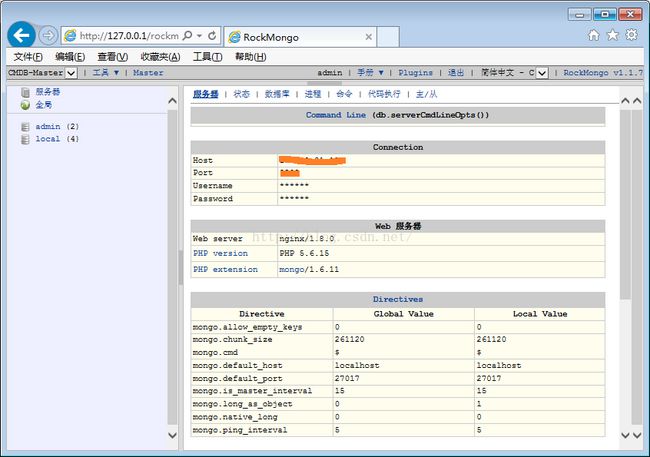 猫哥这次又开始在Windows平台搞RockMongo,真心不是喜欢Windows。
猫哥这次又开始在Windows平台搞RockMongo,真心不是喜欢Windows。
RockMongo, 一个用PHP5写的MongoDB管理工具,据说是PHP+MongoDB最好的工具,很类似PHPMyAdmin。
0. 预备工作
OS: Windows7
所需软件:
- nginx 下载地址 http://nginx.org/en/download.html
- PHP5.6 下载地址 http://windows.php.net/download#php-5.6 (Windows版)
- PHP MongoDB 下载地址 http://pecl.php.net/package/mongo/1.6.11/windows
- RockMongo 下载地址 http://rockmongo.com/downloads
之前预装了Windows版的MySQL 和 MongoDB,过程不再赘述,真心没什么可说的了...
MongoDB安装在 D:\MongoDB\Server\3.0
1. 安装配置nginx
Windows版的Nginx不用安装,解压缩放在一个目录即可。猫哥放在D:\nginx。
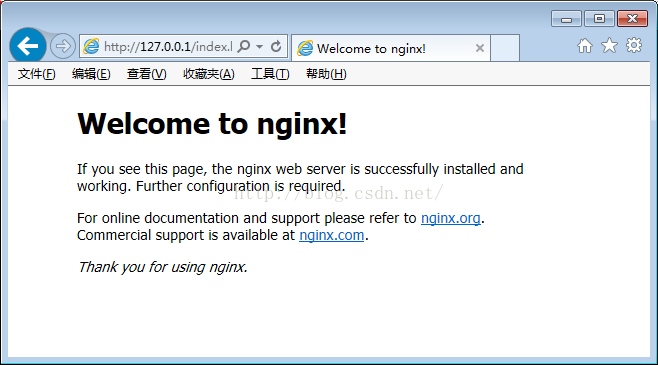
1.1 打开C:\nginx目录,运行该文件夹下的nginx.exe
1. 2.测试是否启动nginx。打开浏览器访问http://localhost 或 http://127.0.0.1,看看是否出现“Welcome to nginx!”,出现的证明已经启动成功了。没有启动的话,看看80端口是不是被占用了。
1.3 nginx默认目录在“D:\nginx\html\”下
1.4 关键是配置nginux,修改d:\nginx\conf\nginx.conf文件:
1.4.1 改root路径,在Server { 段里,大致在43行开始,去掉注释,修改root路径,添加index.php(其实是否添加index.php不重要)。
location / {
root D:/nginx/html;
index index.html index.htm index.php;
}1.4.2 增加PHP支持,在65行左右,去掉注释,同样将root html;改为root D://nginx/html;。再把“/scripts”改为“$document_root”,“$document_root”就是指前面“root”所指的站点路径。修改后看起来这样的:
# pass the PHP scripts to FastCGI server listening on 127.0.0.1:9000
#
location ~ \.php$ {
root D:/nginx/html;
fastcgi_pass 127.0.0.1:9000;
fastcgi_index index.php;
fastcgi_param SCRIPT_FILENAME $document_root$fastcgi_script_name;
include fastcgi_params;
}2. 安装配置PHP
2.1 Windows版的PHP也一样,解压缩后直接放个目录好了,猫哥放在D:\php-5.6.15。记得把PHP安装路径追加到Windows的PATH环境变量里。
2.2 php.ini-development改名为:php.ini,一系列修改:
搜索 "extension_dir",去掉行首注释,改成 extension_dir = "D:\php-5.6.15\ext"
搜索 "date.timezone",去掉行首注释,改成 date.timezone = Asia/Shanghai
搜索 "enable_dl",去掉行首注释,改成 enable_dl = On
搜索 "cgi.force_redirect",去掉行首注释,改成 cgi.force_redirect = 0
搜索 "fastcgi.impersonate",去掉行首注释,改成 fastcgi.impersonate = 1
搜索 "cgi.rfc2616_headers",去掉行首注释,改成 cgi.rfc2616_headers = 0
搜索 "php_mysql",找到 extension=php_mysql.dll 和 extension=php_mysqli.dll, 去掉行首注释2.3 启动PHP
d:\php-5.6.15\php-cgi.exe -b 127.0.0.1:9000 -c d:\php-5.6.15\php.ini 应该是无误的了。
2.4 验证PHP+Nginx
在d:\nginx\html\里建立一个 index.php, 内容

Fatal error: ini_set(): To prevent data corruption, you are not allowed to turn on the mongo.native_long setting on 32-bit platforms inUnknown on line 0ini_set("mongo.native_long", 1);4.5 用户名、密码登陆进去,RockMongo的界面长得这样的。
c:\>start /b d:\php-5.6.15\php-cgi.exe -b 127.0.0.1:9000 -c d:\php-5.6.15\php.ini当然,如果读者能添加成Windows服务也是极好的!这里容猫哥偷个懒吧。

